
Мазмұны:
- 1 -қадам: Қажетті материалдар мен файлдар
- 2 -қадам: 2 -қадам: Қосымша ақпарат алу үшін Voicehat.py файлын тексеріңіз
- 3 -қадам: 3 -қадам: Демокодқа Trigger дыбыстық кодын қосыңыз
- 4 -қадам: 4 -қадам: Кодты іске қосыңыз және бәрі жақсы екеніне көз жеткізіңіз
- 5 -қадам: 5 -қадам: Өзіңіздің.wav файлыңызды жасаңыз
- 6 -қадам: 6 -қадам: Растау дыбысын қосу керек пе?
- Автор John Day [email protected].
- Public 2024-01-30 10:27.
- Соңғы өзгертілген 2025-01-23 14:51.



Бұл оқулық өте қарапайым. Мен Google AIY Voice жиынтығынан ләззат алдым, бірақ шынымен де Google Home -дегідей, олар белсенді тыңдайтынын растайтын шу шығарады. Бұл AIY Voice Kit кескініне алдын ала жүктелген мысалдардың ешқайсысында әдепкі бойынша орнатылмайды.
Мен сондай -ақ Zoom жазғышпен Google -дың нақты үйінен жазған дыбыстарды растауды бастау және растау сілтемесін қосамын.
Міне, міне, менің бірінші нұсқаушым!
1 -қадам: Қажетті материалдар мен файлдар
- Толық функционалды Google AIY дауыстық жинағы-жиынтықты орнату үшін AIY Voice Kit ресми бетіне кіріңіз.
- Pi терминалына SSH, VNC немесе монитор мен пернетақта арқылы кіру мүмкіндігі
- Pi дауысты енгізу үшін тыңдағанда ойнағыңыз келетін. Wav файлы-Егер реттелетін файл пайдаланылмаса, «St art Talking» стандартты файлын осы жерден жүктеңіз немесе оны сілтемеден жүктеңіз.
- (Міндетті емес) Файлдарды түрлендіруге, олардың бит және үлгі жиілігін өзгертуге болатын аудио редактор
2 -қадам: 2 -қадам: Қосымша ақпарат алу үшін Voicehat.py файлын тексеріңіз
МАҢЫЗДЫ
Мен дауыс жинағындағы Voice және Vision жиынтығының кодын қамтитын соңғы суретті қолданбаймын (яғни aiyprojects-2018-01-03.img). Мен Google AIY Raspbian GitHub -тан табуға болатын Voice Kit бөлімінің кодын қолданамын. Менің жеке пікірім - дауыс жинағымен жұмыс жасау кезінде Vision кодымен жұмыс жасаудың қажеті жоқ және қарапайым болу үшін Voice Kit филиалын пайдалану
Жалғастырылуда…
Бұл қадам мүлдем міндетті емес, бірақ егер сіз бұл қадамды әрі қарай жалғастырғыңыз келсе немесе мен қосатын кодтың не үшін жұмыс істейтінін түсінгіңіз келсе, Google бұл жұмысты алу жөніндегі нұсқаулықты қайда көмгенін көрсетеді.
pi@таңқурай: cd AIY-дауыс-жинақ-python/src/aiy/
Содан кейін біз осы қалтадағы voicehat.py файлын тексереміз:
pi@таңқурай: ~/AIY-дауыс-жинақ-python/src/aiy/sudo nano voicehat.py
Қосылған суретте күй интерфейсі туралы және триггер кезінде дыбысты қалай қолдану керектігін қайдан білуге болатыны көрсетілген.
Жақсы, енді бұл мәселені шешу үшін мысал файлдарының біріне код қосайық.
3 -қадам: 3 -қадам: Демокодқа Trigger дыбыстық кодын қосыңыз

Алдымен AIY-voice-kit-python қалтасына өтіп, бастапқы кодты іске қосыңыз
cd AIY-дауыс-жинақ-питон
env/bin/activate бастапқы көзі
cd src
Содан кейін 'sudo nano' қолданыңыз немесе 'assistant_grpc_demo.py' немесе 'assistant_library_demo.py'
Екі файлдың айырмашылығы - assistant_grpc_demo.py Google Assistant -ті іске қосу үшін түймені пайдаланады, ал assistant_library_demo.py Google Assistant -ті іске қосу үшін «Ok, Google» активация сөзін қолданады.
Бұл файлдардың екеуіне де бір код жолын қосу қажет:
status_ui.set_trigger_sound_wave ('/home/pi/googlestart.wav')
Бұл сіз бастапқы дыбысты/home/pi/қалтасына қойып, оны googlestart.wav деп атадыңыз деп болжайды. Файлды қалай атағаныңызға және оны қайда орналастырғаныңызға байланысты оларды өзгертіңіз.
Біз іздейтін код желісі төменде:
status_ui.status ('тыңдау')
Біз осы код жолының алдында жаңа код жолын қосқымыз келеді …
'Assistant_library_demo.py' мысалы үшін оны мына жерден табуға болады:
elif event.type == EventType. ON_CONVERSATION_TURN_STARTED:
# Енді біздің status_ui.set_trigger_sound_wave ('home/pi/googlestart.wav') status_ui.status ('тыңдау') кодын қосыңыз
'Assistant_grpc_demo.py' мысалы үшін оны мына жерден табуға болады:
button.wait_for_press ()
# Енді біздің status_ui.set_trigger_sound_wave ('/home/pi/googlestart.wav') status_ui.status ('тыңдау') кодын қосыңыз
Бұл сіз бастапқы дыбысты/home/pi/қалтасына қойып, оны googlestart.wav деп атадыңыз деп болжайды. Файлды қалай атағаныңызға және оны қайда орналастырғаныңызға байланысты оларды өзгертіңіз.
Барлығын сақтау үшін CTRL-X & Y түймесін басыңыз.
*** ЕСКЕРТУ: Мен аздап ақымақ нәрсе таптым. 'Assistant_library_demo.py' үшін триггер дыбысын қосу сөйлеуді тану функциясында ешқандай айырмашылық жоқ сияқты. 'Assistant_grpc_demo.py' үшін, егер сізде триггер дыбысы болса, ол сіз айтқан бірінші немесе екі сөзді кесіп тастайды. Неліктен толық сенімді емес. Әлі де анықтауға тырысады.
4 -қадам: 4 -қадам: Кодты іске қосыңыз және бәрі жақсы екеніне көз жеткізіңіз
pi@таңқурай: cd AIY-дауыс-жинақ-python
және виртуалды жүктеу
pi@таңқурай: ~/AIY-voice-kit-python $ source env/bin/activate
және оны іске қосыңыз!
(env) pi@таңқурай: ~/AIY-дауыс-жинақ-python $ src/assistant_library_demo.py
немесе
(env) pi@таңқурай: ~/AIY-дауыс-жинақ-python $ src/assistant_grpc_demo.py
Енді «Жарайды, Google» деп айтыңыз немесе осы түймені басыңыз және ол жұмыс істейтінін көріңіз!
Келесі бет сізге өзіңіздің жеке файлыңыз бен.wav файлыңыз үшін сәйкес бит пен үлгі жылдамдықтары болса көмектеседі
5 -қадам: 5 -қадам: Өзіңіздің.wav файлыңызды жасаңыз

Егер сіз менің.wav файлымды Google Home стандартты дыбысын пайдаланғыңыз келмесе, сізге.wav файлын жасау қажет болады. Мен үшін дұрыс бит пен үлгі мөлшерлемесін алу үшін біраз сынақ пен қателік қажет болды.
Мен Logic Pro X көмегімен барлық өңдеуді жасадым (суретте), бұл музыканы жасау мен шығаруға арналған толыққанды DAW. Мен тапқан екі нұсқа - Switch немесе MediaHuman аудио түрлендіргіші. Егер сізде Mac болса, мұны Garageband көмегімен жасай аласыз деп ойлаймын, бірақ мен оны сынап көрмедім.
Демо -кодпен жұмыс істеу үшін сіздің файлыңыздың үш негізгі бөлігі қажет.
- MONO аудио файлы болуы керек
- Үлгі жылдамдығы 32000 болуы керек
- . Wav файлы болуы керек
- (Қосымша) 16 биттік ажыратымдылық мен үшін жақсы жұмыс істеді
6 -қадам: 6 -қадам: Растау дыбысын қосу керек пе?
Міне, егер менде біреудің ойы болса, мен тоқтап қалдым. Егер жүйе Google Home -дегідей дауысты енгізуді таныса, мен растау шуын қосқым келеді.
Сізге ыңғайлылық үшін төмендегі қор растау шуы қосылды.
Ләззат алыңыз!
Ұсынылған:
Raspberry Pi дауыстық навигациясы зағип адамдарға көмектеседі: 7 қадам (суреттермен)

Raspberry Pi дауыстық навигациясы зағип адамдарға көмектеседі: Сәлеметсіз бе, біз нұсқаулықта таңқурай пиі зағип адамдарға қолданушы анықтайтын дауыстық нұсқауды қолдана алатынын көреміз. зағип жандарға дауыстық нұсқаулық
Температураны автоматты түрде өлшеу және дауыстық ақпарат: 5 қадам (суреттермен)

Температураны автоматты түрде өлшеу және дауыстық ақпарат: Соңғы күні бүкіл әлем Covid19 вирусымен күресуде. Алдымен зардап шеккен адамдарды (немесе күдіктіні) тексеру - дене температурасын өлшеу. Осылайша, бұл жоба дене температурасын автоматты түрде өлшейтін және дыбыс арқылы хабарлауға болатын модельге арналған
Raspberry Pi жинағына арналған Google AIY VoiceHAT (MagPi 57 нұсқасы 2017): 6 қадам (суреттермен)

Raspberry Pi жинағына арналған Google AIY VoiceHAT (MagPi 57 нұсқасы 2017): оқулықтарда MagPi дауыс жинағына арналған құрастыру бойынша кеңестер жоқ
Батарея жинағына MPPT күн зарядтағышын қосу: 4 қадам
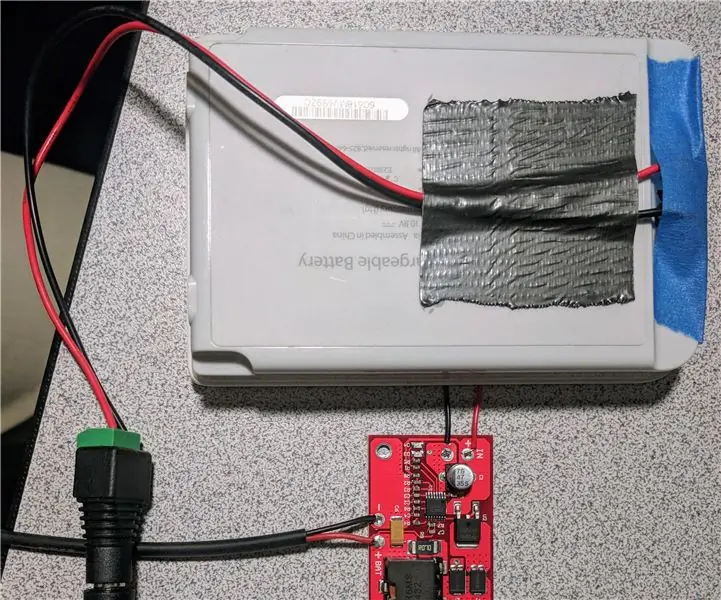
Батарея жинағына MPPT күн зарядтағышын қосу: Бұл алдыңғы нұсқаулықтардан ноутбуктің ескі батареялар жиынтығының орнын толтыру идеясы. Біріншіден, бізде батареяны зарядтаудың қандай да бір әдісі болуы керек. Мұны істеудің қарапайым және қызықты әдісі - бұл
AIY дауыс жинағына негізделген сөйлейтін түс сенсоры: 4 қадам

AIY дауыстық жиынтығына негізделген сөйлейтін түс сенсоры: жақында Брайль шрифті туралы біраз білгеннен кейін, мен көру қабілеті нашар адамдарға нақты пайдасы тиетін Raspberry Pi үшін AIY дауыс жинағын қолдана отырып бірдеңе жасай аламын ба деп ойладым. . Төменде сипатталғандай, сіз прототип таба аласыз
